iPhone, dù là dòng điện thoại cao cấp, vẫn có thể gặp tình trạng chậm dần theo thời gian. Điều này gây khó chịu và ảnh hưởng đến trải nghiệm người dùng. Tuy nhiên, đừng lo lắng! Bài viết này sẽ hướng dẫn bạn những cách hiệu quả để tăng tốc iPhone, giúp thiết bị hoạt động mượt mà như lúc mới mua.
1. Duy Trì Mức Pin Hợp Lý Cho Hiệu Năng Ổn Định
Các chuyên gia công nghệ đã chỉ ra rằng iPhone đạt hiệu năng tối ưu nhất khi dung lượng pin dao động trong khoảng 40 – 80%. Để iPhone luôn mượt mà, hãy cố gắng duy trì mức pin này. Tránh sử dụng đến mức cạn kiệt pin (0%) vì điều này không chỉ ảnh hưởng đến hiệu năng mà còn làm giảm tuổi thọ pin.
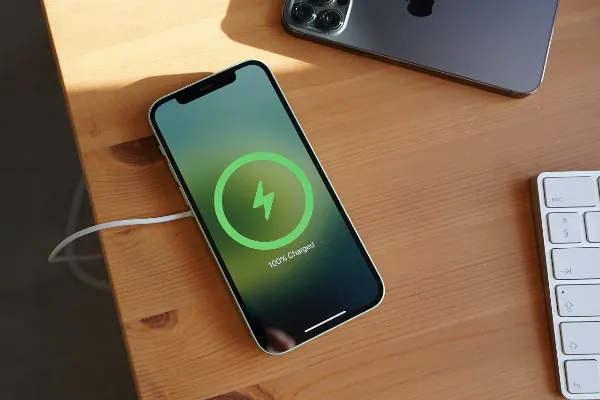 Một chiếc iPhone đang hiển thị mức pin trên màn hình, với dung lượng pin ở mức 75%, nằm trong khoảng tối ưu từ 40% đến 80% để đảm bảo hiệu năng tốt nhất cho thiết bị.
Một chiếc iPhone đang hiển thị mức pin trên màn hình, với dung lượng pin ở mức 75%, nằm trong khoảng tối ưu từ 40% đến 80% để đảm bảo hiệu năng tốt nhất cho thiết bị.
2. Tắt Hiệu Ứng Trong Suốt Để Giải Phóng RAM và CPU
Hiệu ứng trong suốt khi hiển thị thanh thông báo mang lại vẻ đẹp thẩm mỹ cho iPhone, nhưng đồng thời cũng tiêu tốn tài nguyên hệ thống, cụ thể là RAM và CPU. Để cải thiện hiệu năng, bạn có thể tắt tính năng này.
Cách thực hiện: Vào Cài đặt > Trợ năng > Màn hình & Cỡ chữ > Bật Giảm độ trong suốt.
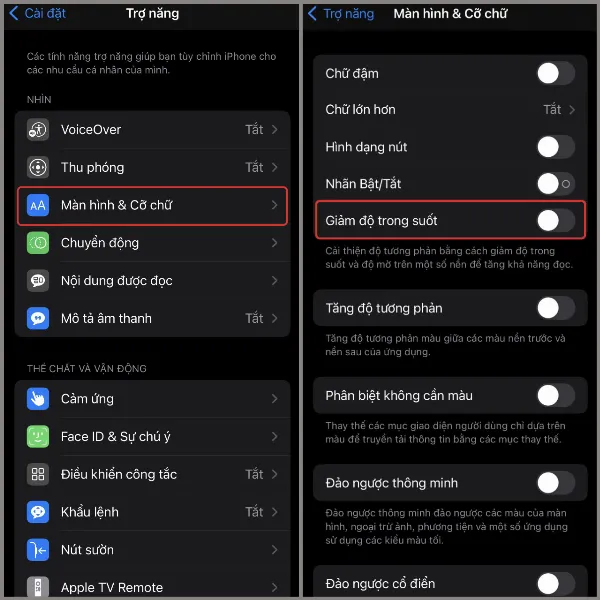 Màn hình cài đặt Trợ năng trên iPhone, hướng dẫn chi tiết các bước để tắt hiệu ứng trong suốt, giúp giải phóng RAM và CPU, từ đó tăng hiệu năng cho thiết bị.
Màn hình cài đặt Trợ năng trên iPhone, hướng dẫn chi tiết các bước để tắt hiệu ứng trong suốt, giúp giải phóng RAM và CPU, từ đó tăng hiệu năng cho thiết bị.
3. Giảm Hiệu Ứng Chuyển Cảnh Cho Trải Nghiệm Mượt Mà Hơn
Tương tự như hiệu ứng trong suốt, hiệu ứng chuyển cảnh cũng làm iPhone phải xử lý nhiều tác vụ hơn. Giảm bớt các hiệu ứng này sẽ giúp máy hoạt động trơn tru hơn.
Cách thực hiện: Vào Cài đặt > Trợ năng > Chuyển động > Bật Giảm chuyển động.
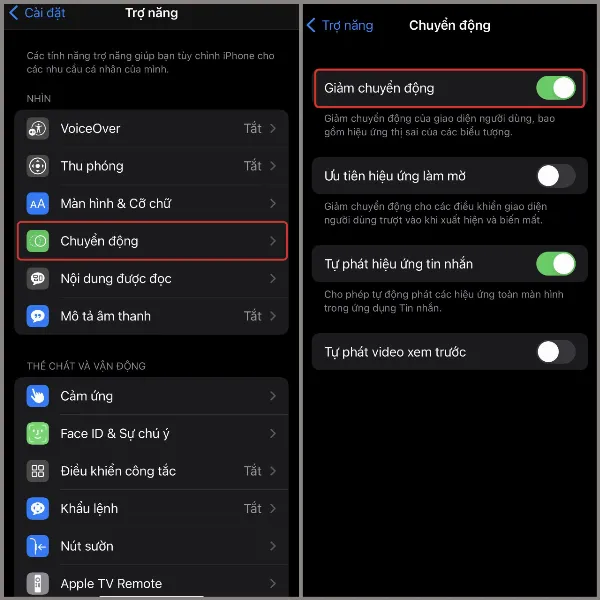 Màn hình cài đặt Chuyển động trong phần Trợ năng, hiển thị tùy chọn Giảm chuyển động đang được bật, giúp iPhone hoạt động mượt mà hơn bằng cách giảm bớt các hiệu ứng chuyển cảnh.
Màn hình cài đặt Chuyển động trong phần Trợ năng, hiển thị tùy chọn Giảm chuyển động đang được bật, giúp iPhone hoạt động mượt mà hơn bằng cách giảm bớt các hiệu ứng chuyển cảnh.
4. Quản Lý Ứng Dụng Chạy Ngầm: Tối Ưu Hóa Hiệu Năng
Các ứng dụng chạy ngầm liên tục cập nhật và gửi thông báo, gây tiêu tốn RAM và pin. Chỉ nên cho phép những ứng dụng thực sự cần thiết chạy ngầm.
Cách thực hiện: Vào Cài đặt > Cài đặt chung > Làm mới ứng dụng trong nền > Tắt những ứng dụng không cần thiết.
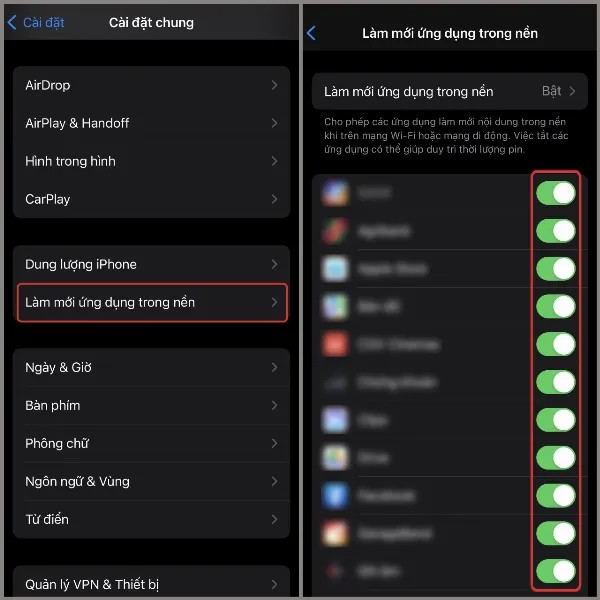 Màn hình cài đặt Làm mới ứng dụng trong nền, cho phép người dùng tùy chọn tắt các ứng dụng chạy ngầm không cần thiết, giúp tiết kiệm pin và tăng hiệu năng cho iPhone.
Màn hình cài đặt Làm mới ứng dụng trong nền, cho phép người dùng tùy chọn tắt các ứng dụng chạy ngầm không cần thiết, giúp tiết kiệm pin và tăng hiệu năng cho iPhone.
5. Giải Phóng Bộ Nhớ: Xóa Bớt Hình Ảnh Cũ
Hình ảnh thường chiếm phần lớn dung lượng lưu trữ trên iPhone. Hãy xóa bớt những hình ảnh cũ, không cần thiết và lưu trữ chúng trên máy tính hoặc dịch vụ lưu trữ đám mây như iCloud.
Các bước xóa ảnh:
Bước 1: Mở ứng dụng Ảnh > Nhấn Chọn > Chọn những ảnh cần xóa > Nhấn vào biểu tượng thùng rác.
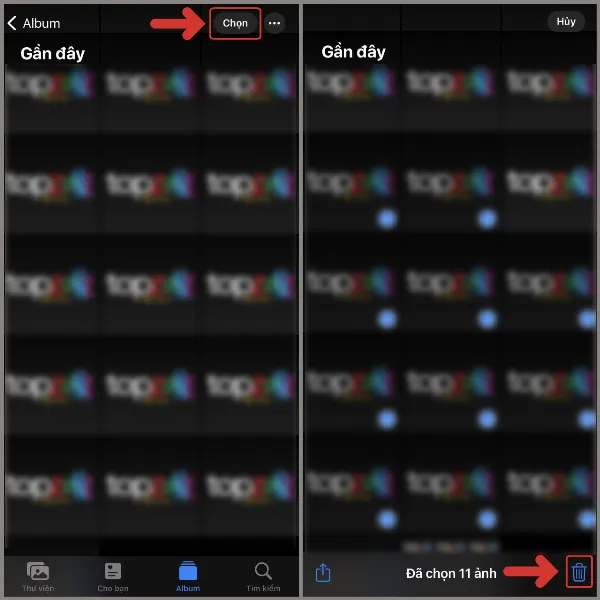 Ứng dụng Ảnh trên iPhone, hướng dẫn người dùng chọn và xóa các hình ảnh không cần thiết, giúp giải phóng dung lượng lưu trữ và cải thiện hiệu năng thiết bị.
Ứng dụng Ảnh trên iPhone, hướng dẫn người dùng chọn và xóa các hình ảnh không cần thiết, giúp giải phóng dung lượng lưu trữ và cải thiện hiệu năng thiết bị.
Bước 2: Vào Album > Chọn Đã xóa gần đây.
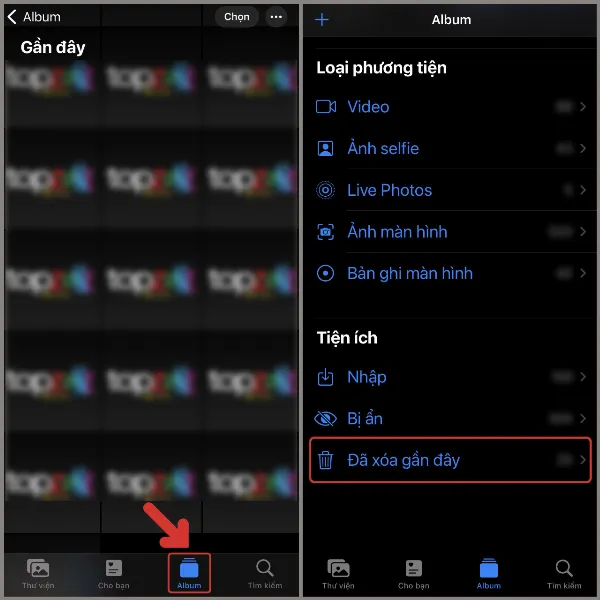 Màn hình Album trong ứng dụng Ảnh, hiển thị thư mục Đã xóa gần đây, nơi chứa các hình ảnh đã bị xóa tạm thời và có thể được khôi phục hoặc xóa vĩnh viễn.
Màn hình Album trong ứng dụng Ảnh, hiển thị thư mục Đã xóa gần đây, nơi chứa các hình ảnh đã bị xóa tạm thời và có thể được khôi phục hoặc xóa vĩnh viễn.
Bước 3: Nhấn Chọn > Nhấn Xóa tất cả để xóa vĩnh viễn.
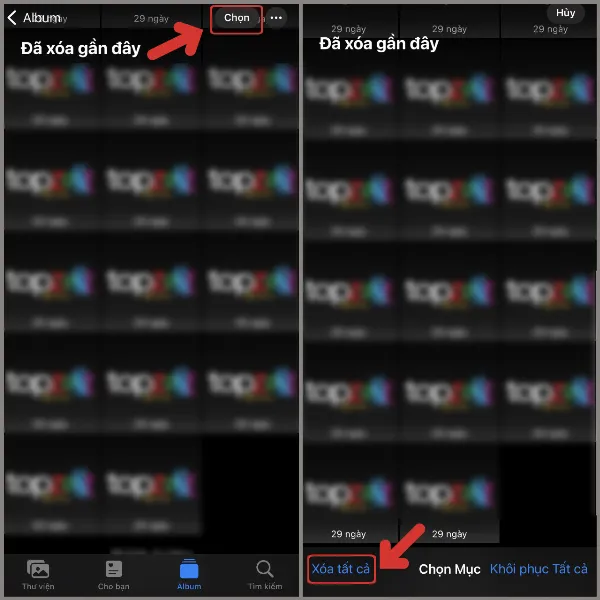 Màn hình thư mục Đã xóa gần đây trong ứng dụng Ảnh, hiển thị tùy chọn Xóa tất cả, cho phép người dùng xóa vĩnh viễn các hình ảnh đã chọn, giải phóng dung lượng lưu trữ trên iPhone.
Màn hình thư mục Đã xóa gần đây trong ứng dụng Ảnh, hiển thị tùy chọn Xóa tất cả, cho phép người dùng xóa vĩnh viễn các hình ảnh đã chọn, giải phóng dung lượng lưu trữ trên iPhone.
6. Dọn Dẹp Trình Duyệt Safari: Tăng Tốc Độ Truy Cập Web
Safari lưu trữ lịch sử duyệt web và cookie, lâu ngày có thể ảnh hưởng đến hiệu năng. Xóa dữ liệu này sẽ giúp cải thiện tốc độ truy cập web.
Cách thực hiện: Vào Cài đặt > Safari > Xóa lịch sử và dữ liệu trang web.
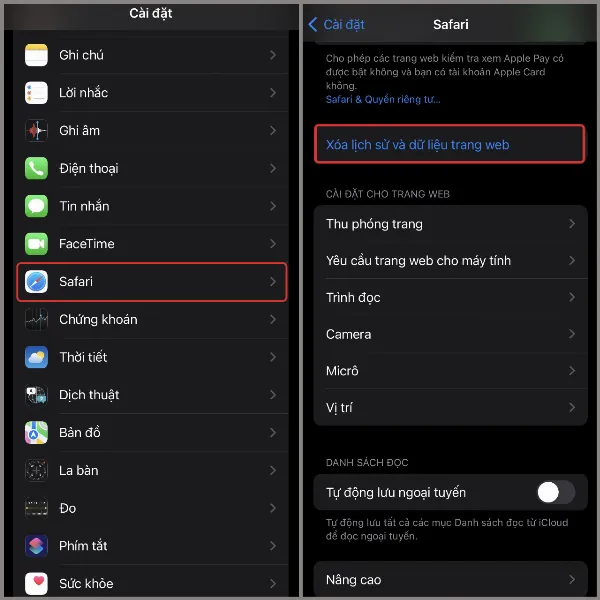 Màn hình cài đặt Safari, hiển thị tùy chọn Xóa lịch sử và dữ liệu trang web, giúp người dùng dọn dẹp bộ nhớ cache, cookie và lịch sử duyệt web, từ đó tăng tốc độ truy cập web trên iPhone.
Màn hình cài đặt Safari, hiển thị tùy chọn Xóa lịch sử và dữ liệu trang web, giúp người dùng dọn dẹp bộ nhớ cache, cookie và lịch sử duyệt web, từ đó tăng tốc độ truy cập web trên iPhone.
7. Xóa Tin Nhắn Cũ: Giảm Tải Cho Bộ Nhớ
Tin nhắn cũ, đặc biệt là tin nhắn đa phương tiện, có thể chiếm nhiều dung lượng. Xóa bớt tin nhắn không cần thiết là cách đơn giản để tăng tốc iPhone.
Cách thực hiện: Mở ứng dụng Tin nhắn > Vuốt sang trái tin nhắn muốn xóa > Chọn biểu tượng thùng rác > Chọn Xóa.
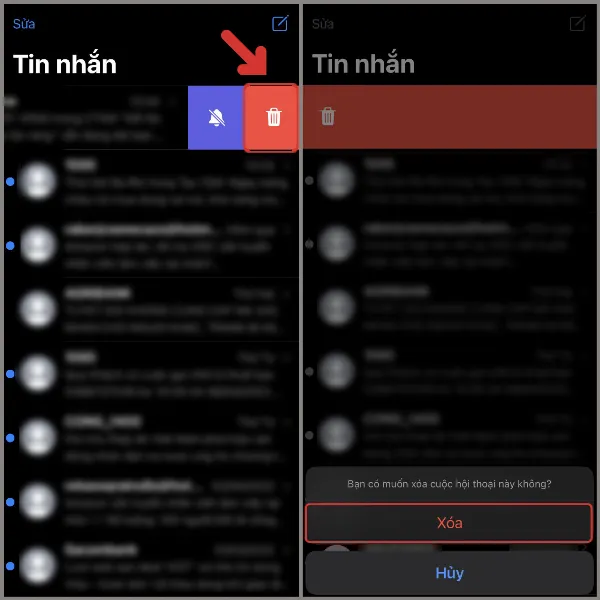 Ứng dụng Tin nhắn trên iPhone, hướng dẫn người dùng xóa các tin nhắn không cần thiết bằng cách vuốt sang trái và chọn biểu tượng thùng rác, giúp giải phóng dung lượng và cải thiện hiệu năng.
Ứng dụng Tin nhắn trên iPhone, hướng dẫn người dùng xóa các tin nhắn không cần thiết bằng cách vuốt sang trái và chọn biểu tượng thùng rác, giúp giải phóng dung lượng và cải thiện hiệu năng.
8. Tắt Tự Động Cập Nhật Ứng Dụng: Tiết Kiệm Tài Nguyên Hệ Thống
Tính năng tự động cập nhật ứng dụng chạy ngầm có thể làm chậm iPhone. Tắt tính năng này để tiết kiệm tài nguyên và cải thiện hiệu năng.
Cách thực hiện: Vào Cài đặt > App Store > Tắt Cập nhật ứng dụng.
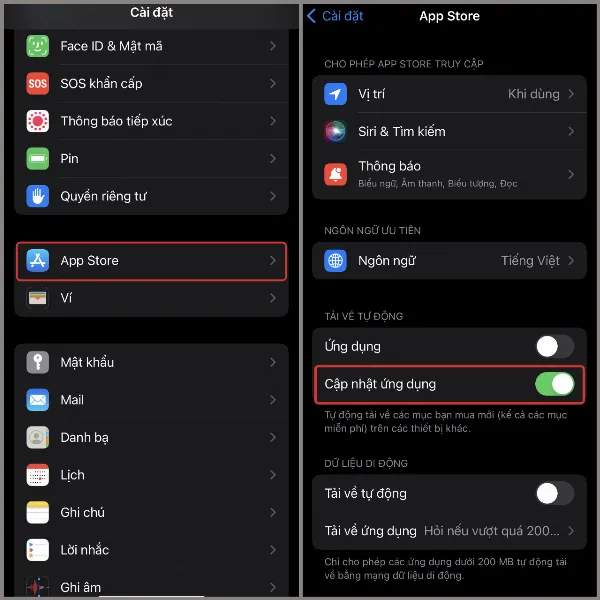 Màn hình cài đặt App Store, hiển thị tùy chọn Cập nhật ứng dụng đang được tắt, giúp ngăn chặn việc tự động cập nhật ứng dụng trong nền, tiết kiệm pin và tài nguyên hệ thống cho iPhone.
Màn hình cài đặt App Store, hiển thị tùy chọn Cập nhật ứng dụng đang được tắt, giúp ngăn chặn việc tự động cập nhật ứng dụng trong nền, tiết kiệm pin và tài nguyên hệ thống cho iPhone.
Kết Luận
Áp dụng những bí quyết trên sẽ giúp iPhone của bạn hoạt động mượt mà và hiệu quả hơn. Hãy thực hiện thường xuyên để duy trì hiệu năng tối ưu cho thiết bị. Nếu bạn đang tìm kiếm một chiếc iPhone mới với nhiều tính năng hiện đại, hãy đến ngay Trung Tâm Sửa Chữa Máy Tính Laptop Tại TPHCM để được tư vấn và hỗ trợ!
Đừng quên đăng ký nhận bản tin của chúng tôi để cập nhật những tin tức mới nhất về công nghệ di động và các mẹo hữu ích cho iPhone của bạn!






































